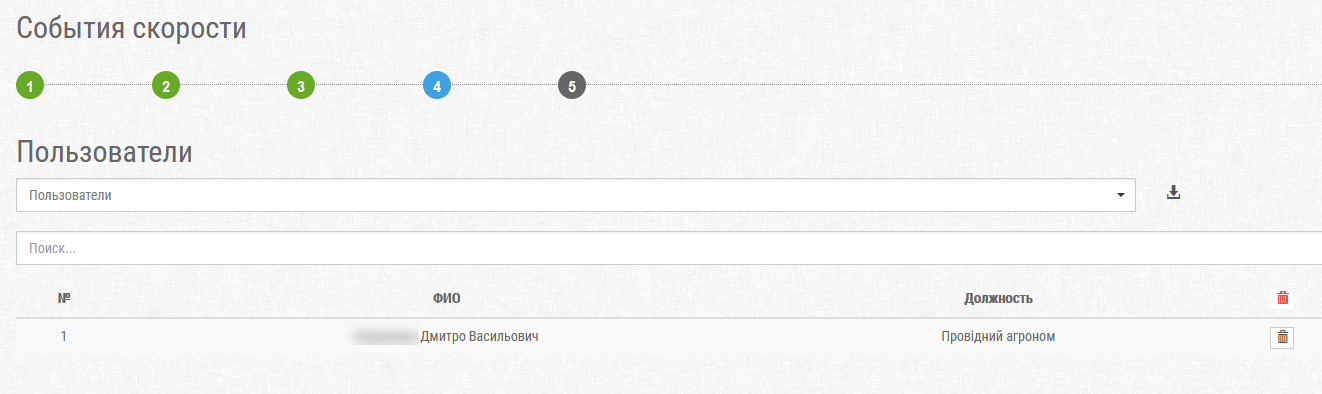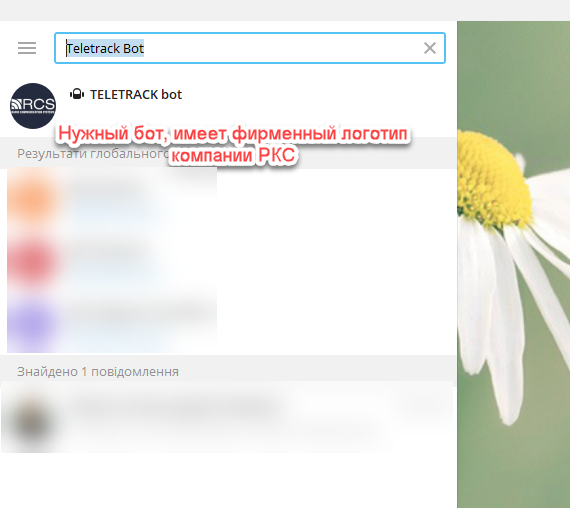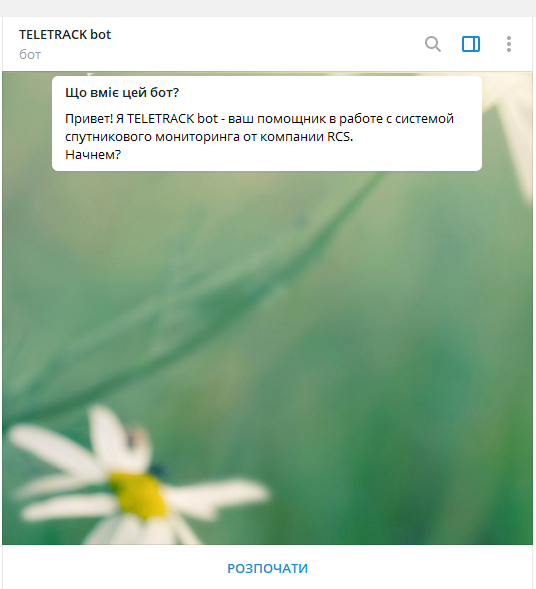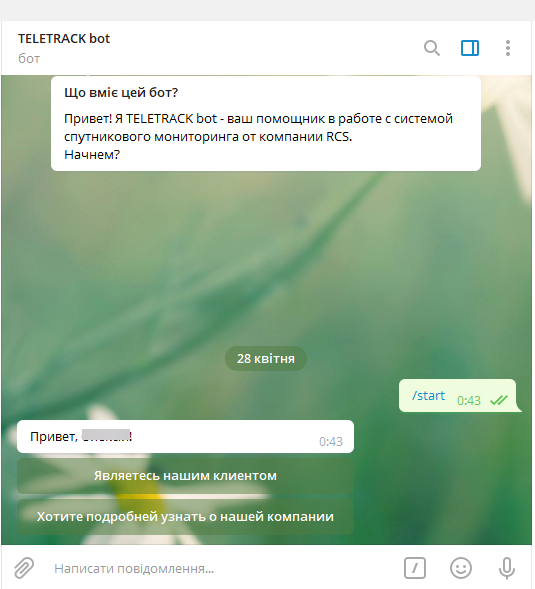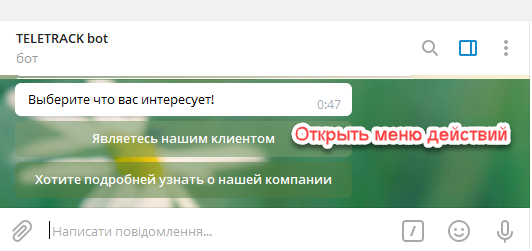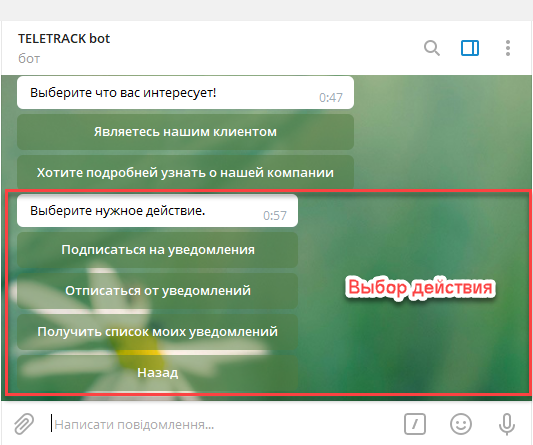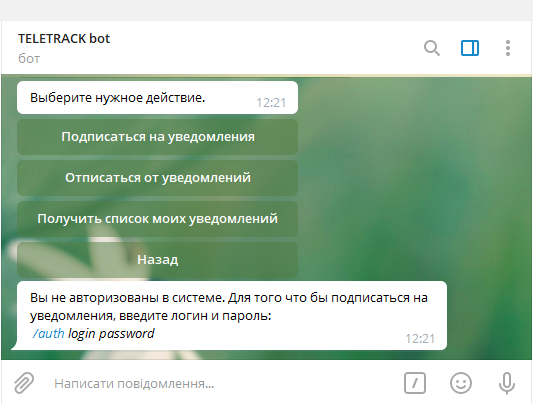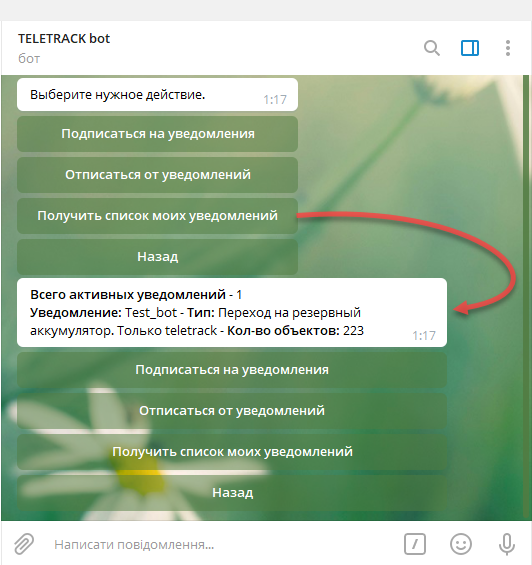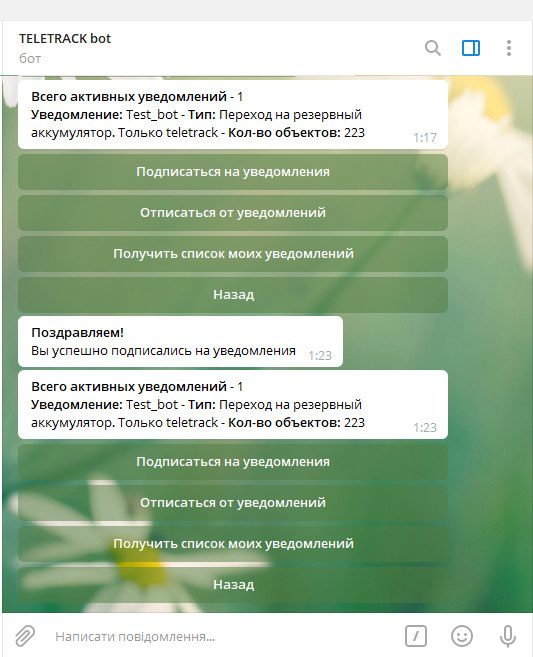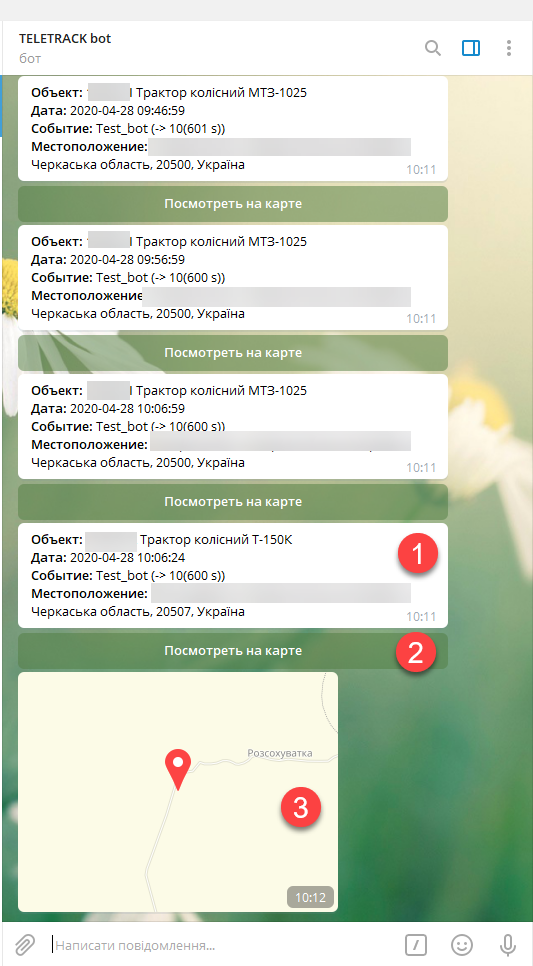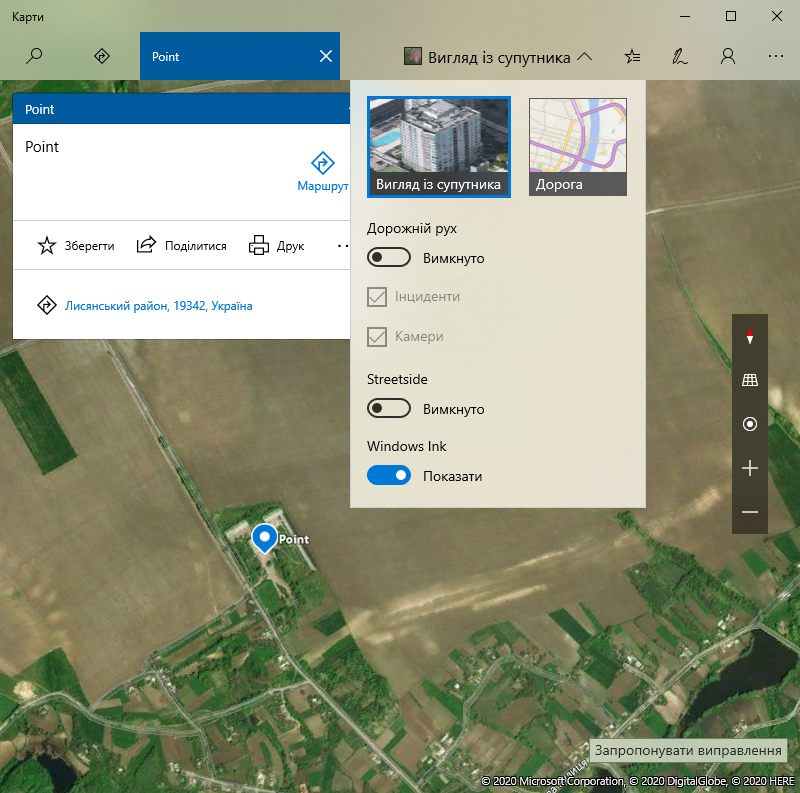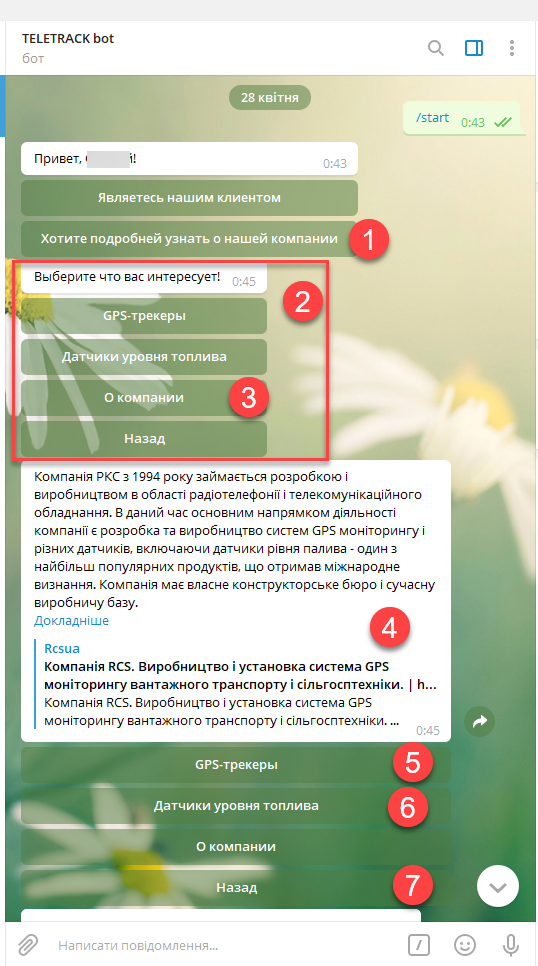Для оперативного информирования получателей уведомлений, существует возможность подписаться на уведомления в программе мгновенных сообщений Telegram.
Подписаться можно лишь на те уведомления, на которые пользователь подписан в системе Teletrack для получения online, в виде push-уведомлений в углу экрана:
Инструкция, как настроить список пользователей в уведомлении, описана в соответствующем разделе инструкции Уведомления
Для получения уведомлений в Telegram, необходимо подписаться на рассылку от Teletrack Bot.
Данная инструкция содержит скрин-шоты из программы Telegram для настольных ПК, но точно также, с поправкой на интерфейс приложения, это делается и в WEB версии приложения, и в приложении для мобильных устройств.